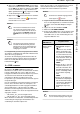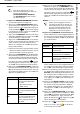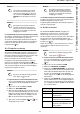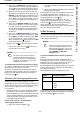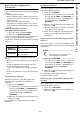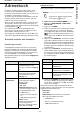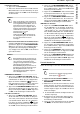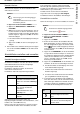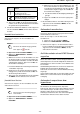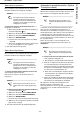Operation Manual
MF 6990dn - Agoris C935
- 83 -
10 - Dokumente scannen und versenden
Benutzer rechte
Das Original wird gescannt und gespeichert. Es wird bei
der nächsten Verbindung mit dem lokalen Netzwerk auf
der Freigabe des Zielcomputers gespeichert.
Sie können die Übertragung der Dokumente über die
Sendewarteschlange verfolgen (weitere Informationen
finden Sie im Abschnitt Übersicht der ausgehenden
Faxnachrichten [ 85]).
An Computer scannen
Die Funktion Scan to PC ermöglicht, ein Dokument zu
scannen und es anschließend unter Verwendung der
Dokumentverwaltung der Anwendung Companion Suite
Pro direkt auf einem Computer zu speichern.
Weitere Informationen zur Installation und zur
Konfiguration der Anwendung Companion Suite Pro
finden Sie im Abschnitt Computerfunktionen [ 91].
Gehen Sie wie folgt vor, um ein Dokument zu scannen
und anschließend direkt auf einem auf dem Endgerät
registrierten Computer zu öffnen:
Vorgang abbrechen
1 Legen Sie das zu scannende Dokument an (Hin-
weise zu den Möglichkeiten, ein Dokument anzule-
gen finden Sie im Abschnitt Originale anlegen
[ 21]).
2 Tippen Sie auf die Schaltfläche SCAN.
3 Wählen Sie AN COMPUTER.
4 Wenn auf dem Endgerät mehrere Computer regis-
triert sind, wird auf dem Display eine Liste der ver-
fügbaren Computer angezeigt. Wählen Sie den
gewünschten Computer aus, und tippen Sie auf
OK, um die Änderungen zu übernehmen.
5 Tippen Sie auf die Schaltfläche oder , um
das Dokument zu senden.
Benutzerrechte
Das Dokument wird gescannt und auf dem ausgewählten
Computer gespeichert. Für den Scanvorgang werden die
Parameter zugrunde gelegt, die in der
Peripheriegerätverwaltung der Anwendung Companion
Suite Pro festgelegt sind.
In Archiv scannen
Die Funktion In Archiv scannen ermöglicht, ein
Dokument zu scannen und es anschließend zur
Archivierung an Ihren Faxserver zu versenden.
Um diese Funktion nutzen zu können, muss die Funktion
für den Faxserver auf dem Endgerät aktiviert und
konfiguriert sein (s. Faxserver konfigurieren (optionale
Komponente) [ 37]).
Gehen Sie wie folgt vor, um ein Dokument zu scannen
und anschließend direkt auf Ihrem Faxserver zu
archivieren:
Vorgang abbrechen
1 Legen Sie das zu scannende Dokument an (Hin-
weise zu den Möglichkeiten, ein Dokument anzule-
gen finden Sie im Abschnitt Originale anlegen
[ 21]).
2 Tippen Sie auf die Schaltfläche SCAN.
3 Wählen Sie IN ARCHIV SCANNEN.
4 Tippen Sie auf BENUTZERNAME, um den Benut-
zernamen zu ändern. Geben Sie den gewünschten
Namen über die Bildschirmtastatur ein (max. 80
Zeichen, der Standardname lautet „ÖFFENT-
LICH“). Tippen Sie auf OK, um die Änderungen zu
übernehmen.
5 Tippen Sie auf QUALITÄT, um die Auflösung zu
ändern. Wählen Sie aus den verfügbaren Optionen
die am besten geeignete Option für Ihr Dokument
aus, und tippen Sie dann auf OK, um die Änderun-
gen zu übernehmen.
Hinweis
Wenn Sie den Flachbettscanner verwen-
den, können Sie mehrere Seite scannen.
Legen Sie die nächste Seite auf den Scan-
ner, und wählen Sie WEITER. Wählen Sie
SENDEN, wenn alle Seiten gescannt wur-
den.
Hinweis
Der Zugriff auf die einzelnen Funktionen
wird über Ihre Benutzerrechte gesteuert.
Wenden Sie sich an den Administrator des
Endgeräts, um Informationen zu Ihren Be-
rechtigungen zu erhalten.
Hinweis
Sie können den aktuellen Vorgang jederzeit
durch Tippen auf beenden.
Hinweis
Der Zugriff auf die einzelnen Funktionen
wird über Ihre Benutzerrechte gesteuert.
Wenden Sie sich an den Administrator des
Endgeräts, um Informationen zu Ihren Be-
rechtigungen zu erhalten.
Hinweis
Sie können den aktuellen Vorgang jederzeit
durch Tippen auf beenden.
Auflösung Beschreibung
ENTWURF Niedrige Auflösung.
TEXT Optimale Auflösung für
Textdokumente.
TEXT/BILD Optimale Auflösung für
Textdokumente mit Farbbildern.
FOTO Optimale Auflösung für
Dokumente mit Farbbildern und
für Fotografien.